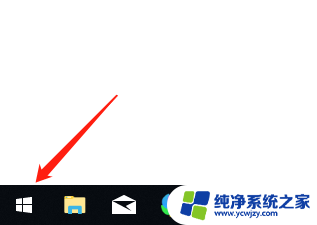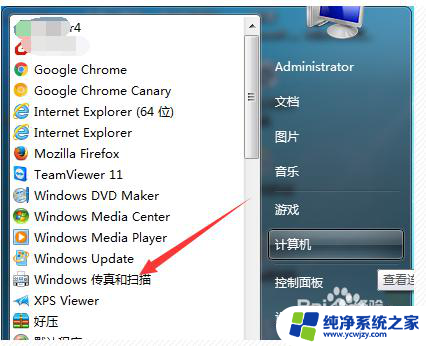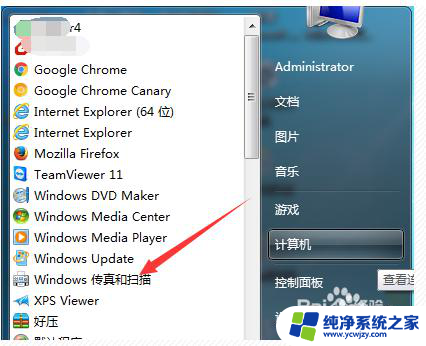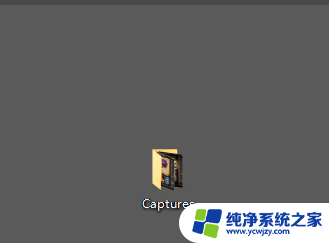扫描的文件在电脑哪个位置 win10系统扫描的图片存放在哪里
在使用Windows 10系统进行文件扫描时,了解扫描的文件存放位置是非常重要的,当我们使用扫描设备将纸质文件转换成电子文件时,这些扫描的图片需要被妥善保存并方便我们随时访问。在Windows 10系统中,扫描的图片默认存放在图片文件夹中。这个文件夹通常位于用户的个人文件夹内,可以通过在资源管理器中导航到此电脑→用户→用户名→图片来找到它。使用不同的扫描设备和软件可能会导致存放位置有所不同,但我们可以根据默认设置先去找到这些扫描的图片。了解文件扫描的存放位置有助于我们更好地管理和查找扫描的图片,提高工作效率。
具体步骤:
1.打开电脑,点击此电脑。

2.进入此电脑,点击文档。
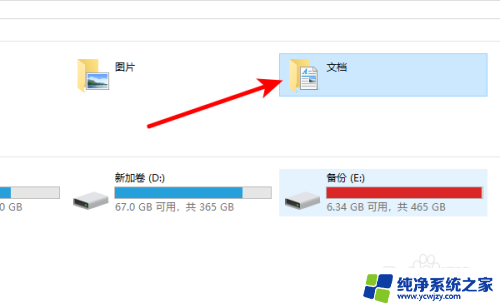
3.进入文档,点击已扫描的文档。
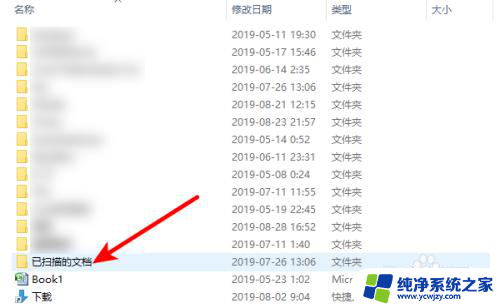
4.进入已扫描的文档,在Documents里面就可以找到扫描的图片了。
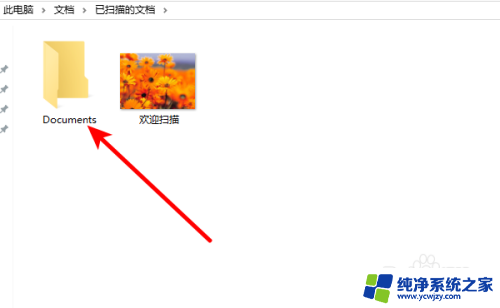
5.另外一种方法,在扫描完的时候。页面会提示导入图片和视频,点击下一步。
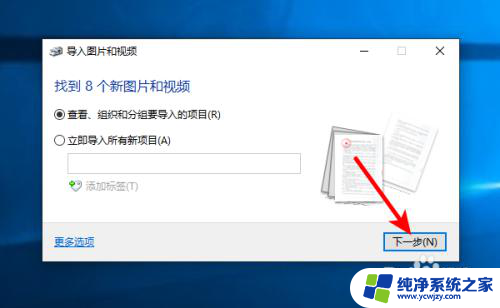
6.之后点击导入。
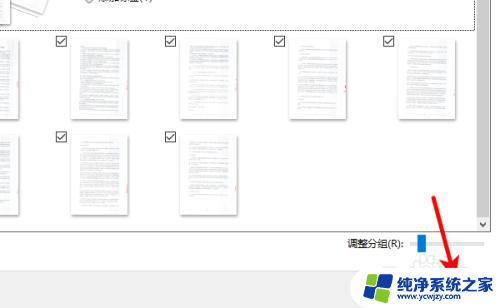
7.页面弹出正在导入图片和视频,等待一会。
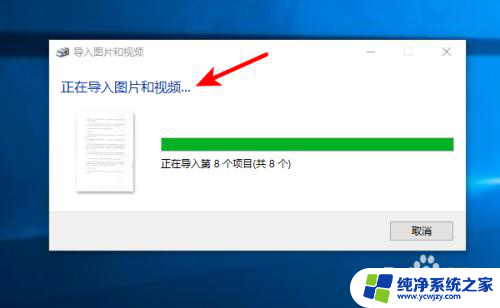
8.之后页面会自动新建一个文件夹,自动把扫描的图片保存在此文件夹。我们可以把这些图片复制或剪切到一个其它的文件夹,方便查找。
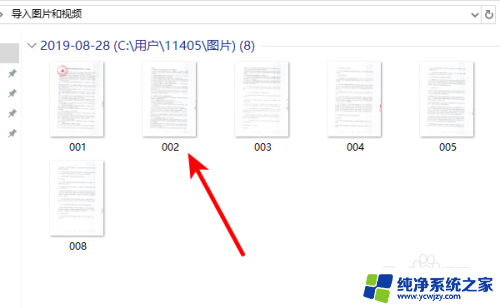
以上就是扫描的文件在电脑中存储的全部内容,如果遇到这种情况,您可以按照以上步骤解决,非常简单快速。